Q&Aナンバー【6906-8586】更新日:2010年1月19日
このページをブックマークする(ログイン中のみ利用可)
[Windows メール] エンコードの設定を変更する方法を教えてください。
| 対象機種 | すべて |
|---|---|
| 対象OS |
|
 質問
質問
【本件はWEB解決ツールで自動的に実行できます】
Windows メールで、送信メッセージの既定のエンコードを変更する方法を教えてください。
また、受信したメールのエンコードを変更する方法を教えてください。
Windows メールで、送信メッセージの既定のエンコードを変更する方法を教えてください。
また、受信したメールのエンコードを変更する方法を教えてください。
 回答
回答
Windows メールの送信するメールと、受信したメールのエンコードは変更できます。
送信するメールのエンコードは、送信したメールが送信先で文字化けするときなどに変更します。
受信したメールのエンコードは、受信したメールが文字化けしているときなどに変更します。
これにより、文字化けしていた文字が正しく表示されることがあります。
ご希望に応じた項目をご覧ください。
送信するメールのエンコードを変更する
次の手順で、送信するメールの既定のエンコードを変更します。

- 「スタート」ボタン→「すべてのプログラム」→「Windows メール」の順にクリックします。
- Windows メールが起動します。
「ツール」メニュー→「オプション」の順にクリックします。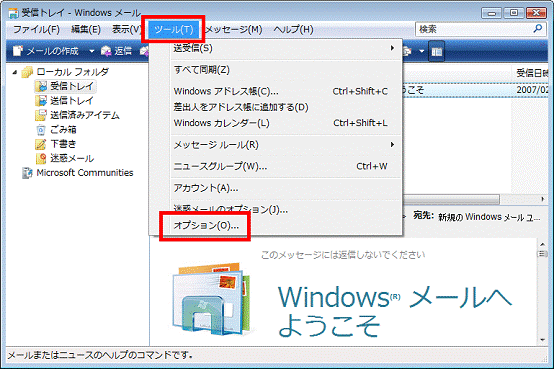
- 「オプション」が表示されます。
「送信」タブをクリックします。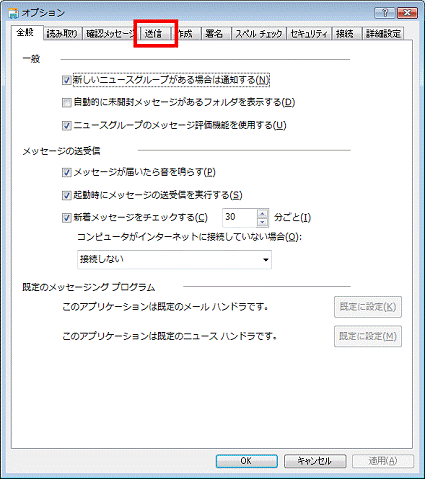
- 「エンコードの設定」ボタンをクリックします。
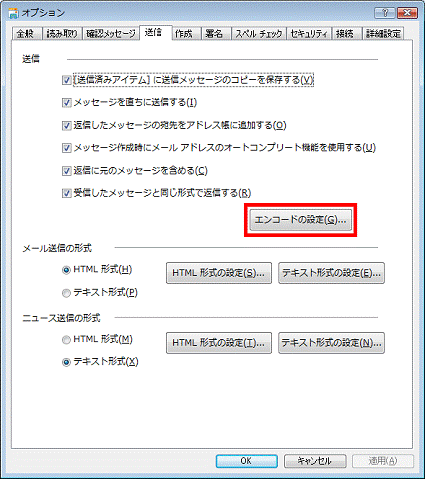
- 「送信メッセージのエンコード設定」が表示されます。
「既定のエンコード」の「▼」をクリックし、表示される一覧から設定したいエンコードをクリックします。
日本語環境では、基本的には「日本語(JIS)」を選択します。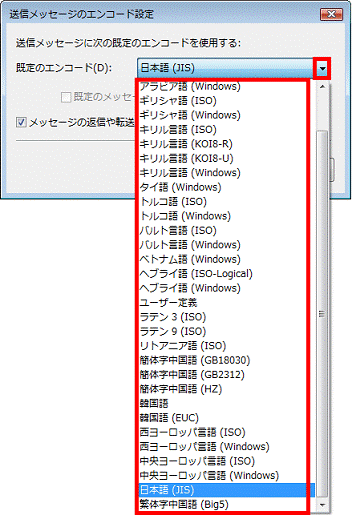
- 「OK」ボタンをクリックします。
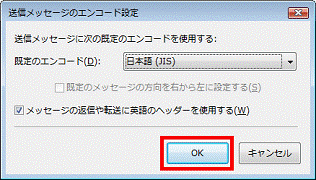
- 「OK」ボタンをクリックし、「オプション」を閉じます。
- 「×」ボタンをクリックし、Windows メールを閉じます。
受信したメールのエンコードを変更する
次の手順で、受信したメールのエンコードを変更します。

お使いの環境によっては、表示される画面が異なります。
- 「スタート」ボタン→「すべてのプログラム」→「Windows メール」の順にクリックします。
- Windows メールが起動します。
エンコードを変更したい受信メールをクリックして開きます。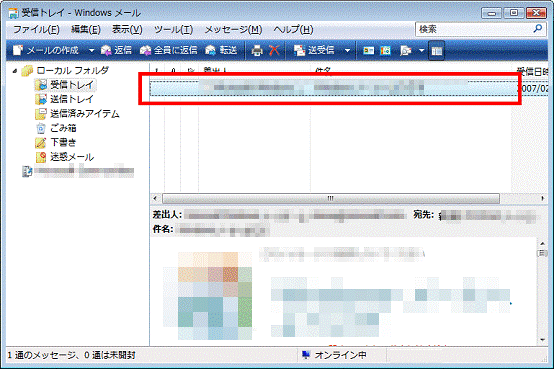
- 「表示」メニュー→「エンコード」の順にクリックし、表示される一覧から、設定したいエンコードをクリックします。
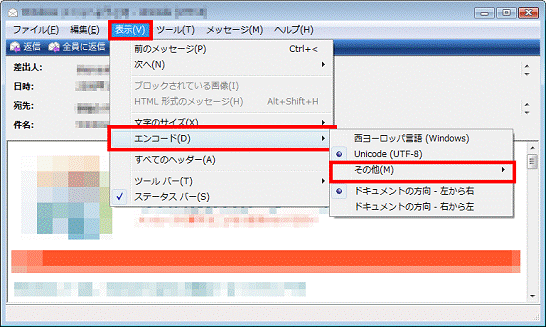

- 設定したいエンコードが一覧にないときは、「その他」をクリックし、表示される一覧から、設定したいエンコードをクリックします。
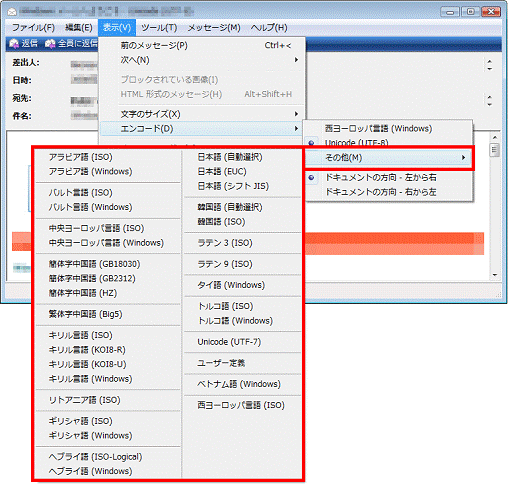
- 日本語環境では、基本的には「日本語(自動選択)」を選択します。
- 設定したいエンコードが一覧にないときは、「その他」をクリックし、表示される一覧から、設定したいエンコードをクリックします。
- 選択した受信メールのエンコードが変更されます。
「×」ボタンをクリックし、Windows メールを閉じます。




